- Vi rekommenderar att du uppdaterar routerns firmware för att få den starkaste signalen, optimal prestanda och förbättrad säkerhet.
- Beroende på routerns tillverkare kan inloggningsinformationen vara annorlunda.
- Innan du utför routerns firmwareuppdatering bör du hitta enhetens IP-adress för att komma åt den.
- Se till att du har en stabil anslutning till din router och att du inte avbryter uppgraderingsprocessen.
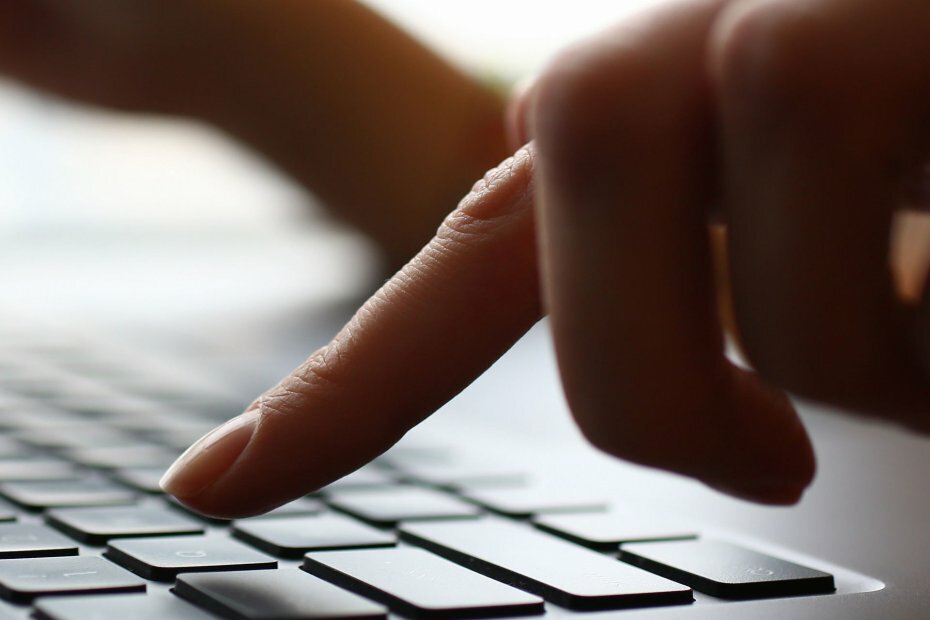
Denna programvara reparerar vanliga datorfel, skyddar dig mot filförlust, skadlig programvara, maskinvarufel och optimerar din dator för maximal prestanda. Åtgärda PC-problem och ta bort virus nu i tre enkla steg:
- Ladda ner Restoro PC Repair Tool som kommer med patenterade teknologier (patent tillgängligt här).
- Klick Starta skanning för att hitta Windows-problem som kan orsaka PC-problem.
- Klick Reparera allt för att åtgärda problem som påverkar datorns säkerhet och prestanda
- Restoro har laddats ner av 0 läsare den här månaden.
Nästan alla hårdvaruenheter har programvara som är inbäddad i själva enheten. Denna programvara styr hur din enhet beter sig och låter dig konfigurera den.
Nya versioner av firmware ger ofta nya funktioner och säkerhetsfixar, så det är viktigt att hålla din firmware uppdaterad.
Vi har redan förklarat hur man uppdaterar BIOS i en av våra äldre artiklar och idag visar vi dig hur du uppdaterar routerns firmware.
Hur kan jag uppdatera min routerÄr firmware på Windows 10? Det snabbaste sättet är att uppdatera det automatiskt. Några av de nyare routrarna har alternativet Uppdatera firmware automatiskt.
Om så inte är fallet, ladda ner den senaste firmware från din routertillverkares officiella webbplats, packa upp den och fortsätt sedan med uppdateringen från routerinställningarna.
För att ta reda på hur du gör det, se guiden nedan.
Hur uppdaterar jag en routerns firmware från tillverkaren?
1. Hitta routerns IP-adress
- Tryck Windows Key + Xtangentbordsgenvägför att öppna menyn.
- Välj Nätverkskopplingar från menyn.
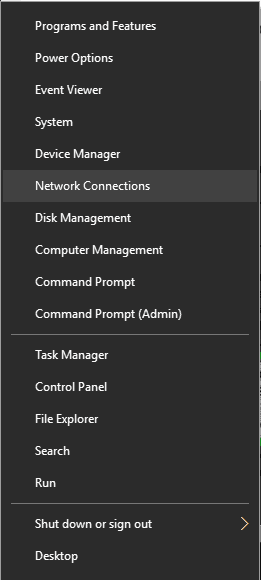
- Nätverks- och internetfönstret visas nu. Klicka på under din anslutning Innehav.

- Bläddra sedan hela vägen ner så kommer du att se ett avsnitt om äganderätt.
- Leta reda på IPv4 DNS-server och memorera IP-adress.
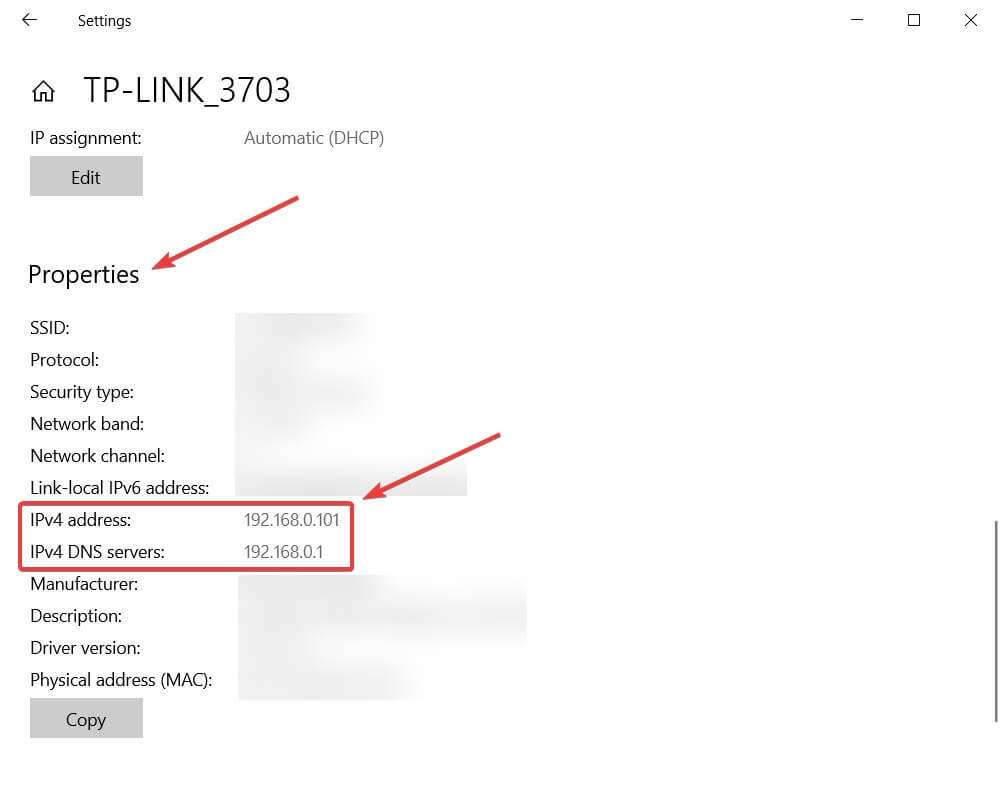
Innan du kan uppdatera routerns firmware måste du komma åt din router. För att göra det måste du ange en specifik adress i din webbläsare.
De flesta routrar kommer att ha den här adressen tillsammans med inloggningsinformationen som finns i instruktionsmanualen. Du kan också hitta den här adressen manuellt genom att följa stegen ovan.
Windows-nyckeln fungerar inte på Windows 10? Kontrollera den här användbara guiden och ställ in saker och ting igen.
2. Så här får du tillgång till och uppdaterar en router i allmänhet
- Anslut till din router med Ethernet-kabeln. Det rekommenderas starkt att upprätta en stabil anslutning till din router för att undvika skador under uppdateringsprocessen.

- Öppna din webbläsare.
- Ange IP-adressen till din router i adressfältet, som nedan. IP är bara ett exempel.

- Nu ombeds du att ange ett användarnamn och lösenord. Du hittar inloggningsinformationen i din routers manual. Du kan också hitta inloggningsinformationen för din router online från tredjepartskällor.

- När du har loggat in måste du hitta Firmware eller Routeruppgradering alternativ. Vanligtvis kan du hitta det här alternativet i Administrering,Verktyg, eller Underhåll sektion.
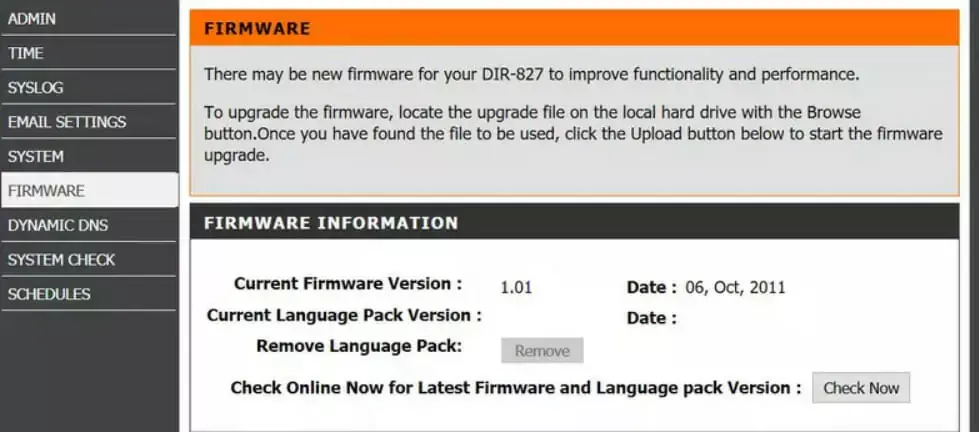
- När du har hittat det här avsnittet bör du se den aktuella versionen av din firmware och dess släppdatum.
- Nu måste du besöka din routertillverkares webbplats och navigera till Stöd sektion. Leta reda på din routermodell och kontrollera om det finns några uppdateringar av firmware. Om så är fallet, se till att ladda ner dem. Vissa routrar har ett inbyggt alternativ som tar dig direkt till tillverkarens webbplats och låter dig ladda ner firmwareuppdateringar för din router.
- När du har laddat ner en routeruppdatering extraherar du den till skrivbordet eller någon annan mapp på din dator.
- I Uppdatering avsnittet på din router bör det finnas en Bläddra eller Välj FIL knappen tillgänglig. Klicka på knappen och leta reda på routerns uppdateringsfil på din dator. Välj filen genom att dubbelklicka på den.

- När du har valt uppdateringsfilen startar du uppgraderingsprocessen.
- Vänta tills processen är klar. Tänk på att uppdateringsprocessen kan ta några minuter, så var noga med att vänta tålmodigt och inte avbryta processen. Att avbryta uppgraderingsprocessen kan orsaka irreversibel skada på din router, så var extra försiktig.
- När uppdateringsprocessen är klar startar routern om och den nya firmware installeras.
När du har fått routerns IP-adress kan du använda den för att logga in på din router och uppdatera dess firmware. För att uppdatera routerns firmware, gör stegen ovan.
Vi måste nämna att firmwareuppdateringsprocessen ibland kan misslyckas, och om det händer måste du återställa din router. För att göra det, logga in på din router och leta reda på Fabriksinställningar sektion.
Klicka på Återställ och vänta medan din router återställs. Om du inte kan komma åt din router kan du också återställa den genom att hålla ned Återställningsknappen på routern.
Den här knappen sitter vanligtvis på baksidan och du behöver bara hålla den intryckt i tio eller fler sekunder. När din router har återställts måste du konfigurera dina inställningar och trådlös nätverk igen.
Vi måste nämna att vissa routrar kan utföra firmwareuppdateringar automatiskt, så du behöver inte ladda ner några uppdateringar eller installera dem manuellt.
2. Uppdatera firmware för en Netgear-router

- Öppna din webbläsare och navigera till https://www.routerlogin.net.
- Stiga på administration som användarnamn och Lösenord som lösenord.
- När du har öppnat dina routerinställningar, gå till AVANCERAD> Administration.
- Välj den Firmwareuppdatering eller Routeruppdatering knapp.
- Klicka på Kolla upp knapp. Routern kommer nu att söka efter tillgängliga uppdateringar. Om uppdateringar är tillgängliga blir du ombedd att ladda ner dem.
- Klicka på Ja knappen för att ladda ner och installera uppdateringarna. Se till att du inte avbryter uppgraderingsprocessen på något sätt. Stäng inte webbläsaren, öppna inga sidor eller utför någon internetrelaterad aktivitet. Uppdateringsprocessen kan ta cirka 5 minuter, så ha tålamod.
- När uppdateringsprocessen är klar startar routern om.
Om du äger en Netgear-router kan du uppdatera din firmware genom att följa stegen ovan. Som du kan se är det enkelt att uppdatera firmware eftersom du kan ladda ner och installera den automatiskt.
Kör en systemsökning för att upptäcka potentiella fel

Ladda ner Restoro
PC reparationsverktyg

Klick Starta skanning för att hitta Windows-problem.

Klick Reparera allt för att lösa problem med patenterade tekniker.
Kör en PC Scan med Restoro Repair Tool för att hitta fel som orsakar säkerhetsproblem och avmattningar. När skanningen är klar kommer reparationsprocessen att ersätta skadade filer med nya Windows-filer och komponenter.
Om du inte kan ladda ner uppdateringen automatiskt kan du installera den manuellt. Besök NETGEAR Download Center, ange routerns modell och ladda ner den senaste firmware för din router.
Följ stegen ovan från 1-4, och när du är inloggad klickar du på Välj FIL eller Bläddra knapp. Välj filen och se till att inte avbryta uppdateringsprocessen.
3. Uppdatera firmware för en Linksys-router

- Besök Linksys supportwebbplats. Ange din routermodell och kontrollera om det finns en firmwareuppdatering tillgänglig. Om så är fallet, ladda ner uppdateringsfilen.
- Öppna din webbläsare och gå in 192.168.1.1 i adressfältet. Tryck Stiga på.
- När inloggningsskärmen visas anger du administration som användarnamn och lämna lösenordsfältet tomt.
- När du har loggat in klickar du på Administration> Uppgradering av fast programvara.
- Klicka nu på Bläddra knapp.
- Välj den nedladdade uppdateringsfilen och dubbelklicka på den.
- Klicka på Börja uppgradera knapp.
- Nu kommer förloppsindikatorn att visas. Vänta tills processen är klar och avbryt inte den.
Uppdatering av firmware på en Linksys-router är ganska enkel. För att kunna utföra uppdateringen på ett säkert sätt rekommenderar vi att du ansluter din dator till din router med en Ethernet-kabel.
För att säkerställa att uppgraderingsprocessen är framgångsrik, öppna inte nya sidor eller utför någon internetrelaterad aktivitet.
Linksys säkerhet kan förbättras med en VPN-lösning. Vi rekommenderar dig att kontrollera vår komplett guide och välj det bästa verktyget för din router.
4. Uppdatera firmware för en D-Link-router

- Ladda ner den senaste firmwareuppdateringen för din router från D-Links supportsida.
- När du har laddat ner filen packar du upp den och sparar den på en plats som du enkelt kan komma åt.
- Öppna din webbläsare och gå in 192.168.1.1 i adressfältet.
- När inloggningsskärmen visas anger du administration som användarnamn och lösenord.
- När du har loggat in går du till Verktyg och välj Uppdatera Gateway alternativ.
- Klicka på Bläddra och leta efter uppdateringsfilen från Steg 2.
- När du har hittat filen dubbelklickar du på den.
- Klicka nu på Uppdatera Gateway knapp.
- Vänta tålmodigt tills uppdateringen är klar. Avbryt inte uppdateringen och inte stäng eller öppna några flikar.
- När uppdateringsprocessen är klar startar routern om sig själv.
I vissa fall måste du återställa routern innan du kan använda den. För att göra det, tryck och håll ned Återställningsknappen på baksidan av din router i 10 sekunder.
Tänk på att du måste konfigurera dina inställningar igen efter återställningen.
Behöver du mer hjälp för att åtgärda problem med Wireless N Routers i Windows 10? Vi har utarbetat en detaljerad guide bara för det.
5. Uppdatera firmware för en TP-Link-router
- Besök TP-Links webbplats och leta efter din modell i Stöd sektion. Var noga med att välja rätt maskinvaruversion och modell.
- Om du laddar ner och installerar firmware för en fel modell kommer du att skada routern, var därför extra försiktig. När du har hittat din routermodell, ladda ner den senaste firmware för den.
- Firmware kommer i en zip-fil. Extrahera firmwarefilen till en säker plats.
- Öppna din webbläsare och öppna 192.168.1.1, 192.168.0.1 eller http://tplinkwifi.net. Tänk på att den här adressen kan variera beroende på din routermodell. För att se rätt adress kan du alltid kontrollera etiketten på routerns undersida.
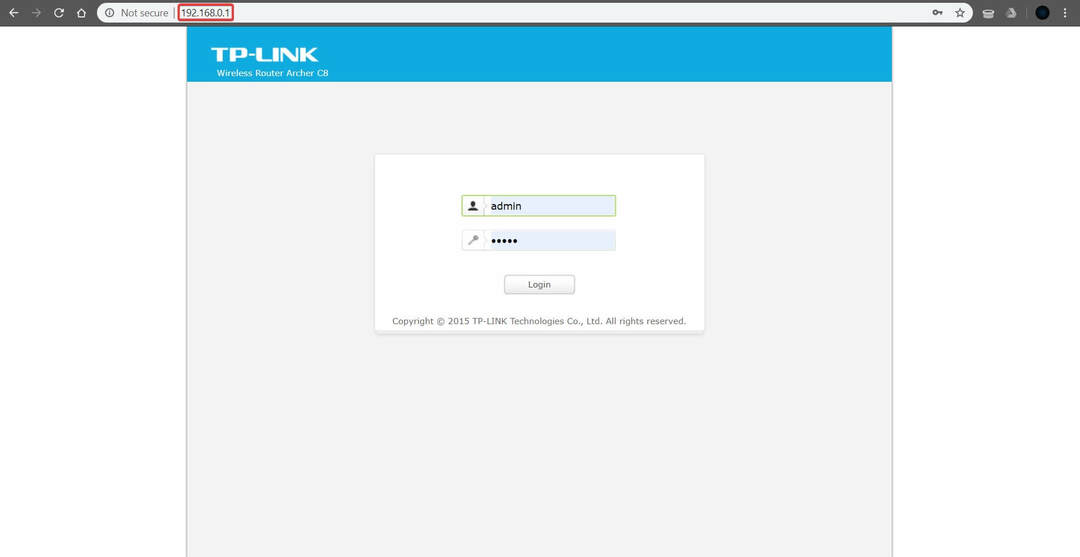
- När inloggningsfönstret visas anger du administration som användarnamn och lösenord.
- När du har loggat in klickar du på Avancerad och sedan på vänster sidlista Systemverktyg> Uppgradering av fast programvara.
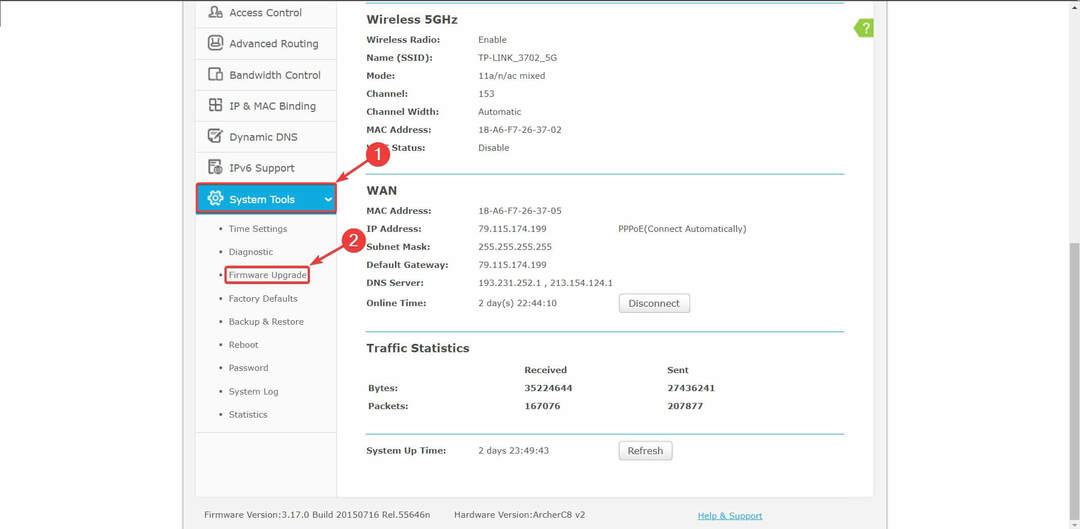
- Klick Bläddra eller Välj FIL och hitta firmwareuppdateringsfilen. Välj filen genom att dubbelklicka på den.
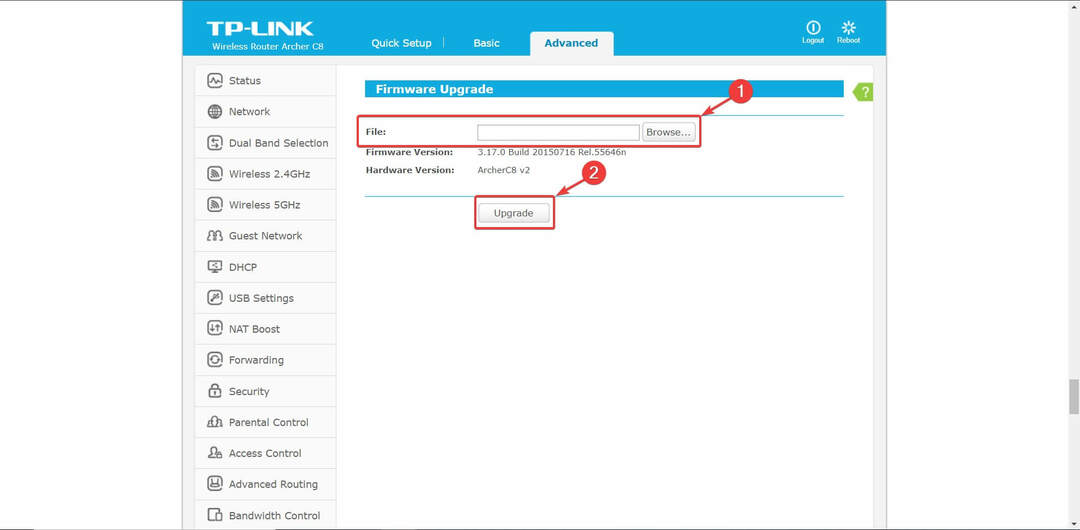
- Klicka nu på Uppgradera för att starta uppdateringsprocessen.
- Vänta tills processen är klar och var noga med att inte avbryta den på något sätt. Att avbryta uppdateringen kommer att orsaka permanent skada på din router, så var försiktig.
- När uppdateringen är klar kan din router återställas till fabriksinställningarna, så du måste konfigurera den igen.
Innan du uppdaterar firmware på din TP-Link-router måste du kontrollera dess modell och maskinvaruversion. För att göra det, kontrollera helt enkelt etiketten på enhetens baksida.
Dessutom rekommenderar vi att du ansluter din dator till din router med hjälp av Ethernet för att säkerställa att din anslutning är stabil.
Om du brinner för spel, se till att du har en pålitlig internetanslutning genom att använda någon av dessa fantastiska routrar!
Som du kan se är det relativt enkelt att uppdatera en routers firmware och nyare routrar kan automatiskt ladda ner och installera firmwareuppdateringarna.
Vi måste nämna att uppgradering av firmware ger nya funktioner och förbättringar, men det kan också skada din router permanent om du inte är försiktig.
Även om firmwareuppdateringar ibland kan lösa nätverksrelaterade problem, råder vi dig att utföra en firmwareuppdatering som en sista utväg.
Om du har fler frågor om hur du uppdaterar en routers firmware på Windows 10, tveka inte att släppa dem i kommentarfältet nedan.
 Har du fortfarande problem?Fixa dem med det här verktyget:
Har du fortfarande problem?Fixa dem med det här verktyget:
- Ladda ner detta PC-reparationsverktyg betygsatt utmärkt på TrustPilot.com (nedladdningen börjar på den här sidan).
- Klick Starta skanning för att hitta Windows-problem som kan orsaka PC-problem.
- Klick Reparera allt för att lösa problem med patenterade tekniker (Exklusiv rabatt för våra läsare).
Restoro har laddats ner av 0 läsare den här månaden.
Vanliga frågor
Du gör det normalt automatiskt via en webbsida. Proceduren kan också slutföras utan en internetanslutning, så använd den här guide om hur du uppdaterar routerns firmware.
Om du har problem med din Wi-Fi-täckning, följ vår guide om hur du åtgärdar problem med Wi-Fi-intervallet.
De kan bara aktivera VPN trafik för att passera genom enheten. Du kan använda något av dessa bästa VPN för Linksys routrar.


